Kako dokazati besedilo v tujem jeziku v Wordu 2016

V interesu kozmopolitizma vam Word 2016 omogoča delo s tujimi jeziki. Naučite se, kako vnesti in urediti besedilo v tujem jeziku, ter preveriti črkovanje in slovnico.
Najbolj vizualen način za prilagajanje alinej odstavka v Wordu 2016 je uporaba ravnila. Ta namig je koristen le, če je ravnilo vidno, kar običajno ni v Wordu. Če želite razkriti ravnilo, sledite tem korakom:
Kliknite zavihek Pogled.
V območju Pokaži preverite, ali je možnost Ravnilo aktivna.
Kliknite, da označite možnost Ravnilo, če ni aktivna.
Ravnilo se prikaže nad besedilom dokumenta. V pogledu postavitve tiskanja se na levi strani okna prikaže tudi navpično ravnilo.
Na ravnilu vidite robove strani levo in desno, skrajno levo pa je nekaj, kar se imenuje zavihek gizmo. Slika prikazuje pomembne dele ravnila v zvezi z oblikovanjem odstavka.

Vladar Word 2016.
Štirje doojobiji na ravnilu odražajo trenutne alinee odstavka. S temi kontrolniki lahko vizualno prilagodite zamike odstavkov.
Povlecite kontrolnik Levi zamik levo ali desno, da prilagodite levi rob odstavka. Premikanje tega pripomočka ne vpliva na zamik za obešanje.

Povlecite kontrolnik Viseči zamik levo ali desno, da nastavite zamik prve vrstice neodvisno od levega roba.

Povlecite kontrolnik Both, da skupaj prilagodite levi zamik in viseči zamik.
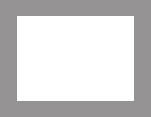
Povlecite kontrolnik Desni zamik v desno ali levo, da prilagodite desni rob odstavka.

Ko vlečete kontrolnike na ravnilu, se navpični vodnik spusti v dokument. Uporabite ta vodnik za pomoč pri prilagajanju zamikov za trenutni odstavek ali katere koli izbrane odstavke.
Ravnilo se ne prikaže v načinu branja ali pogledu orisa. V pogledu Osnutek in spletna postavitev se navpično ravnilo (na levi strani okna) ne prikaže.
Ravnilo meri od levega roba strani, ne od levega roba strani. Levi rob strani je nastavljen, ko oblikujete stran z besedilom.
Za natančnejšo nastavitev zamikov uporabite pogovorno okno Odstavek.
V interesu kozmopolitizma vam Word 2016 omogoča delo s tujimi jeziki. Naučite se, kako vnesti in urediti besedilo v tujem jeziku, ter preveriti črkovanje in slovnico.
Učinkovito filtriranje in razvrščanje podatkov v vrtilni tabeli Excel 2019 za boljša poročila. Dosežite hitrejše analize z našimi namigi in triki!
Reševalec v Excelu je močno orodje za optimizacijo, ki lahko naleti na težave. Razumevanje sporočil o napakah reševalca vam lahko pomaga rešiti težave in optimizirati vaše matematične modele.
Odkrijte različne <strong>teme PowerPoint 2019</strong> in kako jih lahko uporabite za izboljšanje vaših predstavitev. Izberite najboljšo temo za vaše diapozitive.
Nekateri statistični ukrepi v Excelu so lahko zelo zmedeni, vendar so funkcije hi-kvadrat res praktične. Preberite vse opise funkcij hi-kvadrat za bolje razumevanje statističnih orodij.
V tem članku se naučite, kako dodati <strong>obrobo strani</strong> v Word 2013, vključno z različnimi slogi in tehnikami za izboljšanje videza vaših dokumentov.
Ni vam treba omejiti uporabe urejevalnika besedil na delo z enim samim dokumentom. Učinkovito delajte z več dokumenti v Wordu 2013.
Sodelovanje pri predstavitvi, ustvarjeni v PowerPointu 2013, je lahko tako preprosto kot dodajanje komentarjev. Odkrijte, kako učinkovito uporabljati komentarje za izboljšanje vaših predstavitev.
Ugotovite, kako prilagoditi nastavitve preverjanja črkovanja in slovnice v Wordu 2016, da izboljšate svoje jezikovne sposobnosti.
PowerPoint 2013 vam ponuja različne načine za izvedbo predstavitve, vključno s tiskanjem izročkov. Izročki so ključnega pomena za izboljšanje vaše predstavitve.




